OPEL VIVARO B 2014.5 Handleiding Infotainment (in Dutch)
Manufacturer: OPEL, Model Year: 2014.5, Model line: VIVARO B, Model: OPEL VIVARO B 2014.5Pages: 101, PDF Size: 1.53 MB
Page 61 of 101
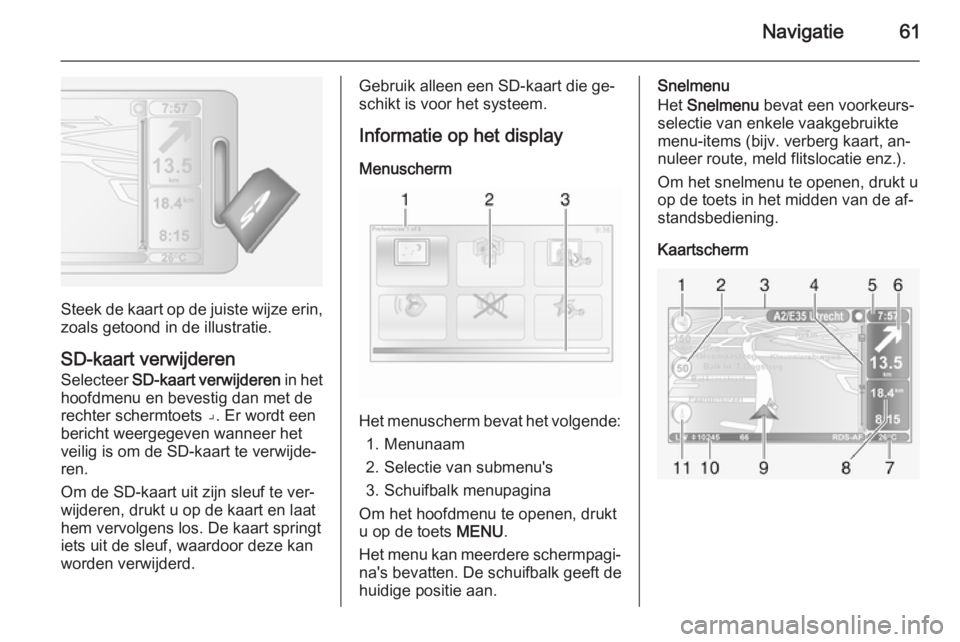
Navigatie61
Steek de kaart op de juiste wijze erin,zoals getoond in de illustratie.
SD-kaart verwijderen Selecteer SD-kaart verwijderen in het
hoofdmenu en bevestig dan met de
rechter schermtoets ‚Ćü. Er wordt een
bericht weergegeven wanneer het
veilig is om de SD-kaart te verwijde‚Äź
ren.
Om de SD-kaart uit zijn sleuf te ver‚Äź
wijderen, drukt u op de kaart en laat
hem vervolgens los. De kaart springt
iets uit de sleuf, waardoor deze kan worden verwijderd.
Gebruik alleen een SD-kaart die ge‚Äźschikt is voor het systeem.
Informatie op het display
Menuscherm
Het menuscherm bevat het volgende: 1. Menunaam
2. Selectie van submenu's 3. Schuifbalk menupagina
Om het hoofdmenu te openen, drukt
u op de toets MENU.
Het menu kan meerdere schermpagi‚Äź
na's bevatten. De schuifbalk geeft de
huidige positie aan.
Snelmenu
Het Snelmenu bevat een voorkeurs‚Äź
selectie van enkele vaakgebruikte
menu-items (bijv. verberg kaart, an‚Äź
nuleer route, meld flitslocatie enz.).
Om het snelmenu te openen, drukt u
op de toets in het midden van de af‚Äź
standsbediening.
Kaartscherm
Page 62 of 101
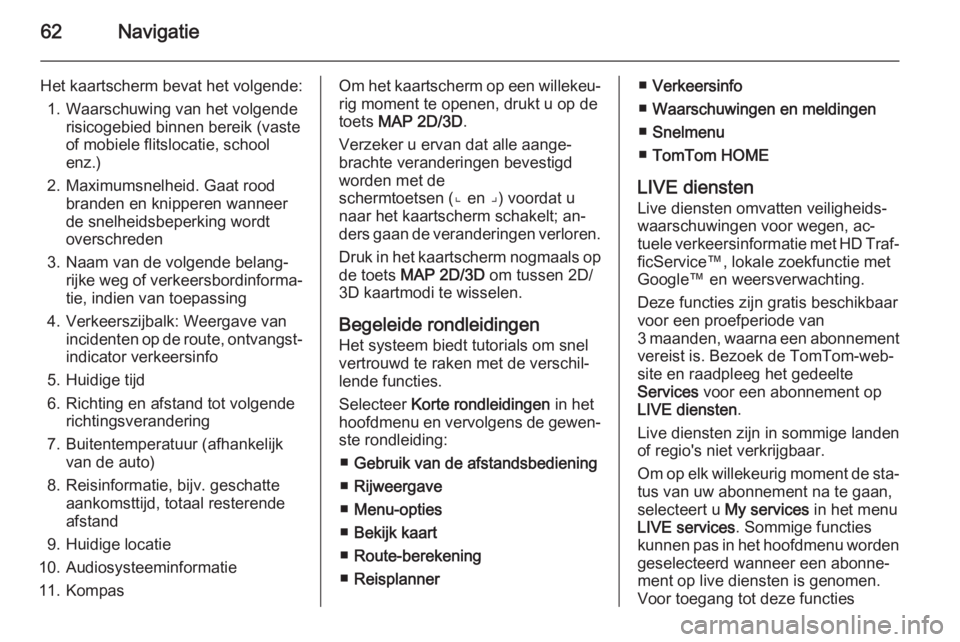
62Navigatie
Het kaartscherm bevat het volgende:1. Waarschuwing van het volgende risicogebied binnen bereik (vaste
of mobiele flitslocatie, school
enz.)
2. Maximumsnelheid. Gaat rood branden en knipperen wanneer
de snelheidsbeperking wordt
overschreden
3. Naam van de volgende belang‚Äź rijke weg of verkeersbordinforma‚Äź
tie, indien van toepassing
4. Verkeerszijbalk: Weergave van incidenten op de route, ontvangst‚Äźindicator verkeersinfo
5. Huidige tijd
6. Richting en afstand tot volgende richtingsverandering
7. Buitentemperatuur (afhankelijk van de auto)
8. Reisinformatie, bijv. geschatte aankomsttijd, totaal resterende
afstand
9. Huidige locatie
10. Audiosysteeminformatie
11. KompasOm het kaartscherm op een willekeu‚Äź rig moment te openen, drukt u op de
toets MAP 2D/3D .
Verzeker u ervan dat alle aange‚Äź brachte veranderingen bevestigd
worden met de
schermtoetsen (‚Ćě en ‚Ćü) voordat u
naar het kaartscherm schakelt; an‚Äź
ders gaan de veranderingen verloren.
Druk in het kaartscherm nogmaals op de toets MAP 2D/3D om tussen 2D/
3D kaartmodi te wisselen.
Begeleide rondleidingen
Het systeem biedt tutorials om snel
vertrouwd te raken met de verschil‚Äź
lende functies.
Selecteer Korte rondleidingen in het
hoofdmenu en vervolgens de gewen‚Äź ste rondleiding:
‚Ė† Gebruik van de afstandsbediening
‚Ė† Rijweergave
‚Ė† Menu-opties
‚Ė† Bekijk kaart
‚Ė† Route-berekening
‚Ė† Reisplanner‚Ė†Verkeersinfo
‚Ė† Waarschuwingen en meldingen
‚Ė† Snelmenu
‚Ė† TomTom HOME
LIVE diensten
Live diensten omvatten veiligheids‚Äź
waarschuwingen voor wegen, ac‚Äź
tuele verkeersinformatie met HD Traf‚Äź
ficService‚ĄĘ, lokale zoekfunctie met
Google‚ĄĘ en weersverwachting.
Deze functies zijn gratis beschikbaar
voor een proefperiode van
3 maanden, waarna een abonnement vereist is. Bezoek de TomTom-web‚Äźsite en raadpleeg het gedeelte
Services voor een abonnement op
LIVE diensten .
Live diensten zijn in sommige landen
of regio's niet verkrijgbaar.
Om op elk willekeurig moment de sta‚Äź
tus van uw abonnement na te gaan,
selecteert u My services in het menu
LIVE services . Sommige functies
kunnen pas in het hoofdmenu worden geselecteerd wanneer een abonne‚Äź
ment op live diensten is genomen.
Voor toegang tot deze functies
Page 63 of 101
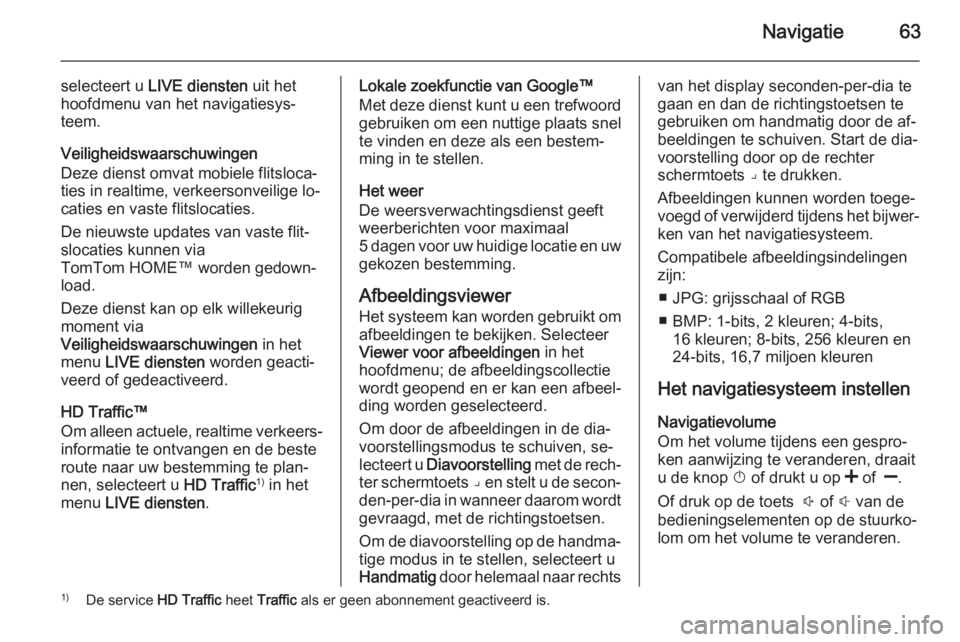
Navigatie63
selecteert u LIVE diensten uit het
hoofdmenu van het navigatiesys‚Äź
teem.
Veiligheidswaarschuwingen
Deze dienst omvat mobiele flitsloca‚Äź
ties in realtime, verkeersonveilige lo‚Äź
caties en vaste flitslocaties.
De nieuwste updates van vaste flit‚Äź
slocaties kunnen via
TomTom HOME‚ĄĘ worden gedown‚Äź
load.
Deze dienst kan op elk willekeurig
moment via
Veiligheidswaarschuwingen in het
menu LIVE diensten worden geacti‚Äź
veerd of gedeactiveerd.
HD Traffic‚ĄĘ
Om alleen actuele, realtime verkeers‚Äź informatie te ontvangen en de beste
route naar uw bestemming te plan‚Äź
nen, selecteert u HD Traffic1)
in het
menu LIVE diensten .Lokale zoekfunctie van Google‚ĄĘ
Met deze dienst kunt u een trefwoord
gebruiken om een nuttige plaats snel
te vinden en deze als een bestem‚Äź
ming in te stellen.
Het weer
De weersverwachtingsdienst geeft weerberichten voor maximaal
5 dagen voor uw huidige locatie en uw gekozen bestemming.
Afbeeldingsviewer
Het systeem kan worden gebruikt om afbeeldingen te bekijken. Selecteer
Viewer voor afbeeldingen in het
hoofdmenu; de afbeeldingscollectie
wordt geopend en er kan een afbeel‚Äź
ding worden geselecteerd.
Om door de afbeeldingen in de dia‚Äź
voorstellingsmodus te schuiven, se‚Äź
lecteert u Diavoorstelling met de rech‚Äź
ter schermtoets ‚Ćü en stelt u de secon‚Äź
den-per-dia in wanneer daarom wordt gevraagd, met de richtingstoetsen.
Om de diavoorstelling op de handma‚Äź
tige modus in te stellen, selecteert u
Handmatig door helemaal naar rechtsvan het display seconden-per-dia te
gaan en dan de richtingstoetsen te
gebruiken om handmatig door de af‚Äź
beeldingen te schuiven. Start de dia‚Äź
voorstelling door op de rechter
schermtoets ‚Ćü te drukken.
Afbeeldingen kunnen worden toege‚Äź
voegd of verwijderd tijdens het bijwer‚Äź
ken van het navigatiesysteem.
Compatibele afbeeldingsindelingen
zijn:
‚Ė† JPG: grijsschaal of RGB
‚Ė† BMP: 1-bits, 2 kleuren; 4-bits, 16 kleuren; 8-bits, 256 kleuren en
24-bits, 16,7 miljoen kleuren
Het navigatiesysteem instellen
Navigatievolume
Om het volume tijdens een gespro‚Äź
ken aanwijzing te veranderen, draait
u de knop X of drukt u op < of ].
Of druk op de toets ! of # van de
bedieningselementen op de stuurko‚Äź
lom om het volume te veranderen.1) De service HD Traffic heet Traffic als er geen abonnement geactiveerd is.
Page 64 of 101
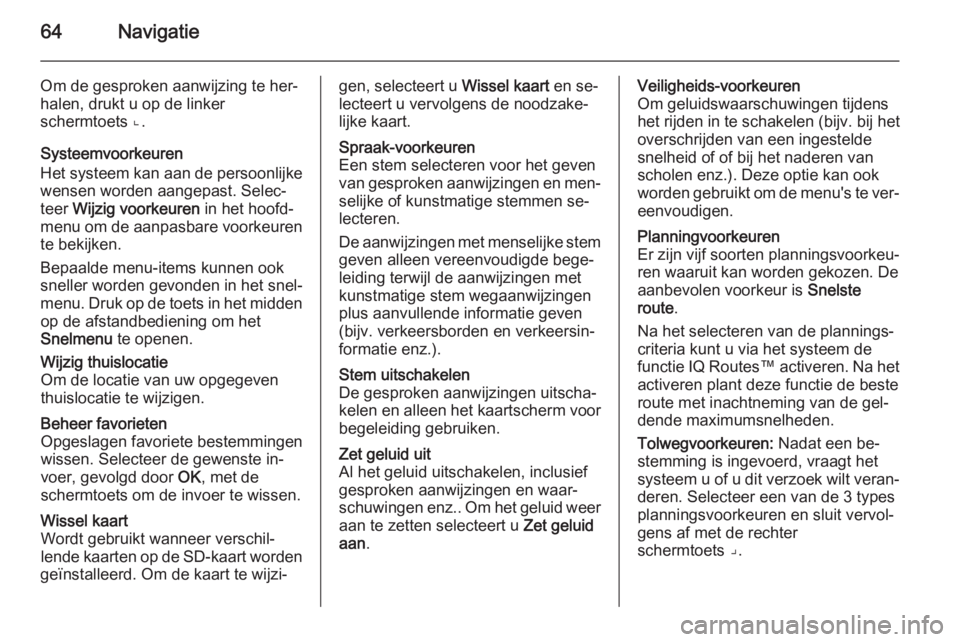
64Navigatie
Om de gesproken aanwijzing te her‚Äź
halen, drukt u op de linker
schermtoets ‚Ćě.
Systeemvoorkeuren
Het systeem kan aan de persoonlijke
wensen worden aangepast. Selec‚Äź
teer Wijzig voorkeuren in het hoofd‚Äź
menu om de aanpasbare voorkeuren
te bekijken.
Bepaalde menu-items kunnen ook
sneller worden gevonden in het snel‚Äź
menu. Druk op de toets in het midden
op de afstandbediening om het
Snelmenu te openen.Wijzig thuislocatie
Om de locatie van uw opgegeven
thuislocatie te wijzigen.Beheer favorieten
Opgeslagen favoriete bestemmingen
wissen. Selecteer de gewenste in‚Äź
voer, gevolgd door OK, met de
schermtoets om de invoer te wissen.Wissel kaart
Wordt gebruikt wanneer verschil‚Äź
lende kaarten op de SD-kaart worden
ge√Įnstalleerd. Om de kaart te wijzi‚Äźgen, selecteert u Wissel kaart en se‚Äź
lecteert u vervolgens de noodzake‚Äź
lijke kaart.Spraak-voorkeuren
Een stem selecteren voor het geven
van gesproken aanwijzingen en men‚Äź
selijke of kunstmatige stemmen se‚Äź lecteren.
De aanwijzingen met menselijke stem geven alleen vereenvoudigde bege‚Äź
leiding terwijl de aanwijzingen met kunstmatige stem wegaanwijzingen
plus aanvullende informatie geven
(bijv. verkeersborden en verkeersin‚Äź
formatie enz.).Stem uitschakelen
De gesproken aanwijzingen uitscha‚Äź kelen en alleen het kaartscherm voor
begeleiding gebruiken.Zet geluid uit
Al het geluid uitschakelen, inclusief gesproken aanwijzingen en waar‚Äź
schuwingen enz.. Om het geluid weer
aan te zetten selecteert u Zet geluid
aan .Veiligheids-voorkeuren
Om geluidswaarschuwingen tijdens
het rijden in te schakelen ( bijv. bij het
overschrijden van een ingestelde
snelheid of of bij het naderen van
scholen enz.). Deze optie kan ook
worden gebruikt om de menu's te ver‚Äź
eenvoudigen.Planningvoorkeuren
Er zijn vijf soorten planningsvoorkeu‚Äź
ren waaruit kan worden gekozen. De
aanbevolen voorkeur is Snelste
route .
Na het selecteren van de plannings‚Äź criteria kunt u via het systeem de
functie IQ Routes‚ĄĘ activeren. Na het activeren plant deze functie de beste
route met inachtneming van de gel‚Äź
dende maximumsnelheden.
Tolwegvoorkeuren: Nadat een be‚Äź
stemming is ingevoerd, vraagt het
systeem u of u dit verzoek wilt veran‚Äź deren. Selecteer een van de 3 types
planningsvoorkeuren en sluit vervol‚Äź
gens af met de rechter
schermtoets ‚Ćü.
Page 65 of 101
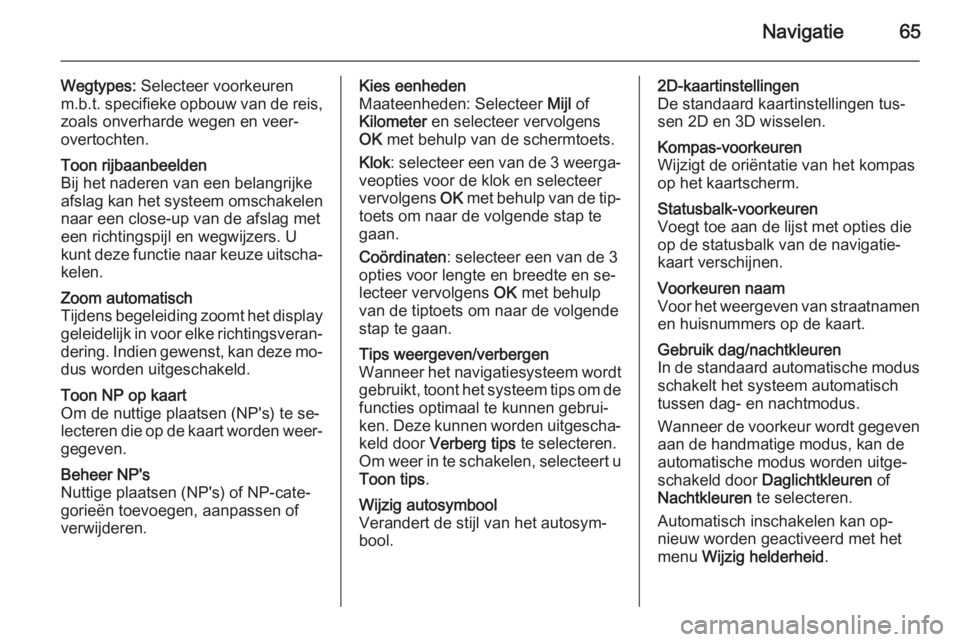
Navigatie65
Wegtypes: Selecteer voorkeuren
m.b.t. specifieke opbouw van de reis,
zoals onverharde wegen en veer‚Äź
overtochten.Toon rijbaanbeelden
Bij het naderen van een belangrijke
afslag kan het systeem omschakelen naar een close-up van de afslag met
een richtingspijl en wegwijzers. U
kunt deze functie naar keuze uitscha‚Äź
kelen.Zoom automatisch
Tijdens begeleiding zoomt het display geleidelijk in voor elke richtingsveran‚Äź
dering. Indien gewenst, kan deze mo‚Äź dus worden uitgeschakeld.Toon NP op kaart
Om de nuttige plaatsen (NP's) te se‚Äź
lecteren die op de kaart worden weer‚Äź
gegeven.Beheer NP's
Nuttige plaatsen (NP's) of NP-cate‚Äź
gorie√ęn toevoegen, aanpassen of
verwijderen.Kies eenheden
Maateenheden: Selecteer Mijl of
Kilometer en selecteer vervolgens
OK met behulp van de schermtoets.
Klok : selecteer een van de 3 weerga‚Äź
veopties voor de klok en selecteer
vervolgens OK met behulp van de tip‚Äź
toets om naar de volgende stap te gaan.
Coördinaten : selecteer een van de 3
opties voor lengte en breedte en se‚Äź
lecteer vervolgens OK met behulp
van de tiptoets om naar de volgende
stap te gaan.Tips weergeven/verbergen
Wanneer het navigatiesysteem wordt gebruikt, toont het systeem tips om de functies optimaal te kunnen gebrui‚Äź
ken. Deze kunnen worden uitgescha‚Äź
keld door Verberg tips te selecteren.
Om weer in te schakelen, selecteert u
Toon tips .Wijzig autosymbool
Verandert de stijl van het autosym‚Äź
bool.2D-kaartinstellingen
De standaard kaartinstellingen tus‚Äź sen 2D en 3D wisselen.Kompas-voorkeuren
Wijzigt de ori√ęntatie van het kompas
op het kaartscherm.Statusbalk-voorkeuren
Voegt toe aan de lijst met opties die
op de statusbalk van de navigatie‚Äź
kaart verschijnen.Voorkeuren naam
Voor het weergeven van straatnamen en huisnummers op de kaart.Gebruik dag/nachtkleuren
In de standaard automatische modus schakelt het systeem automatisch
tussen dag- en nachtmodus.
Wanneer de voorkeur wordt gegeven
aan de handmatige modus, kan de
automatische modus worden uitge‚Äź
schakeld door Daglichtkleuren of
Nachtkleuren te selecteren.
Automatisch inschakelen kan op‚Äź nieuw worden geactiveerd met het
menu Wijzig helderheid .
Page 66 of 101
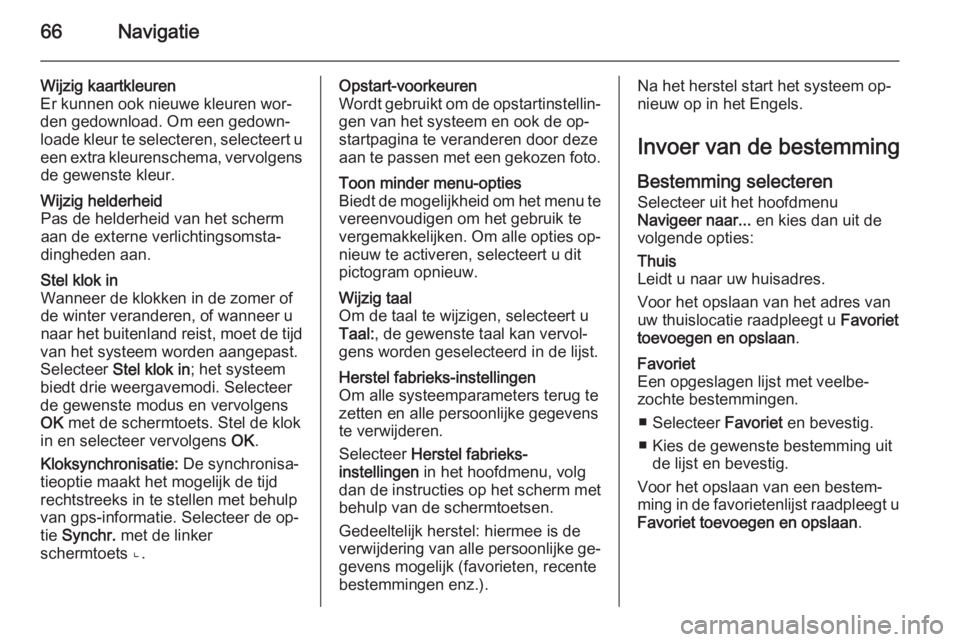
66Navigatie
Wijzig kaartkleuren
Er kunnen ook nieuwe kleuren wor‚Äź
den gedownload. Om een gedown‚Äź
loade kleur te selecteren, selecteert u
een extra kleurenschema, vervolgens de gewenste kleur.Wijzig helderheid
Pas de helderheid van het scherm
aan de externe verlichtingsomsta‚Äź
dingheden aan.Stel klok in
Wanneer de klokken in de zomer of
de winter veranderen, of wanneer u naar het buitenland reist, moet de tijd
van het systeem worden aangepast.
Selecteer Stel klok in ; het systeem
biedt drie weergavemodi. Selecteer de gewenste modus en vervolgens
OK met de schermtoets. Stel de klok
in en selecteer vervolgens OK.
Kloksynchronisatie: De synchronisa‚Äź
tieoptie maakt het mogelijk de tijd
rechtstreeks in te stellen met behulp
van gps-informatie. Selecteer de op‚Äź
tie Synchr. met de linker
schermtoets ‚Ćě.Opstart-voorkeuren
Wordt gebruikt om de opstartinstellin‚Äź gen van het systeem en ook de op‚Äź
startpagina te veranderen door deze aan te passen met een gekozen foto.Toon minder menu-opties
Biedt de mogelijkheid om het menu te
vereenvoudigen om het gebruik te
vergemakkelijken. Om alle opties op‚Äź
nieuw te activeren, selecteert u dit
pictogram opnieuw.Wijzig taal
Om de taal te wijzigen, selecteert u
Taal: , de gewenste taal kan vervol‚Äź
gens worden geselecteerd in de lijst.Herstel fabrieks-instellingen
Om alle systeemparameters terug te
zetten en alle persoonlijke gegevens
te verwijderen.
Selecteer Herstel fabrieks-
instellingen in het hoofdmenu, volg
dan de instructies op het scherm met
behulp van de schermtoetsen.
Gedeeltelijk herstel: hiermee is de
verwijdering van alle persoonlijke ge‚Äź
gevens mogelijk (favorieten, recente
bestemmingen enz.).Na het herstel start het systeem op‚Äź
nieuw op in het Engels.
Invoer van de bestemming Bestemming selecteren
Selecteer uit het hoofdmenu
Navigeer naar... en kies dan uit de
volgende opties:Thuis
Leidt u naar uw huisadres.
Voor het opslaan van het adres van
uw thuislocatie raadpleegt u Favoriet
toevoegen en opslaan .Favoriet
Een opgeslagen lijst met veelbe‚Äź
zochte bestemmingen.
‚Ė† Selecteer Favoriet en bevestig.
‚Ė† Kies de gewenste bestemming uit de lijst en bevestig.
Voor het opslaan van een bestem‚Äź
ming in de favorietenlijst raadpleegt u Favoriet toevoegen en opslaan .
Page 67 of 101
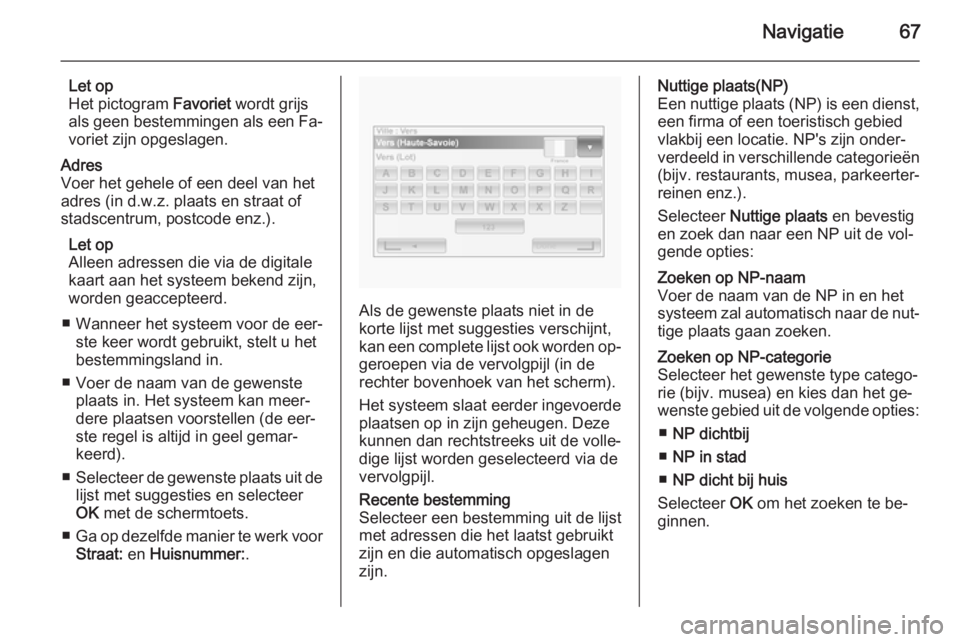
Navigatie67
Let op
Het pictogram Favoriet wordt grijs
als geen bestemmingen als een Fa‚Äź
voriet zijn opgeslagen.Adres
Voer het gehele of een deel van het
adres (in d.w.z. plaats en straat of
stadscentrum, postcode enz.).
Let op
Alleen adressen die via de digitale
kaart aan het systeem bekend zijn,
worden geaccepteerd.
‚Ė† Wanneer het systeem voor de eer‚Äź ste keer wordt gebruikt, stelt u het
bestemmingsland in.
‚Ė† Voer de naam van de gewenste plaats in. Het systeem kan meer‚Äź
dere plaatsen voorstellen (de eer‚Äź
ste regel is altijd in geel gemar‚Äź
keerd).
‚Ė† Selecteer de gewenste plaats uit de
lijst met suggesties en selecteer
OK met de schermtoets.
‚Ė† Ga op dezelfde manier te werk voor
Straat: en Huisnummer: .
Als de gewenste plaats niet in de
korte lijst met suggesties verschijnt,
kan een complete lijst ook worden op‚Äź
geroepen via de vervolgpijl (in de
rechter bovenhoek van het scherm).
Het systeem slaat eerder ingevoerde
plaatsen op in zijn geheugen. Deze
kunnen dan rechtstreeks uit de volle‚Äź
dige lijst worden geselecteerd via de
vervolgpijl.
Recente bestemming
Selecteer een bestemming uit de lijst
met adressen die het laatst gebruikt
zijn en die automatisch opgeslagen
zijn.Nuttige plaats(NP)
Een nuttige plaats (NP) is een dienst,
een firma of een toeristisch gebied
vlakbij een locatie. NP's zijn onder‚Äź
verdeeld in verschillende categorie√ęn (bijv. restaurants, musea, parkeerter‚Äź
reinen enz.).
Selecteer Nuttige plaats en bevestig
en zoek dan naar een NP uit de vol‚Äź
gende opties:Zoeken op NP-naam
Voer de naam van de NP in en het
systeem zal automatisch naar de nut‚Äź
tige plaats gaan zoeken.Zoeken op NP-categorie
Selecteer het gewenste type catego‚Äź
rie (bijv. musea) en kies dan het ge‚Äź
wenste gebied uit de volgende opties:
‚Ė† NP dichtbij
‚Ė† NP in stad
‚Ė† NP dicht bij huis
Selecteer OK om het zoeken te be‚Äź
ginnen.
Page 68 of 101
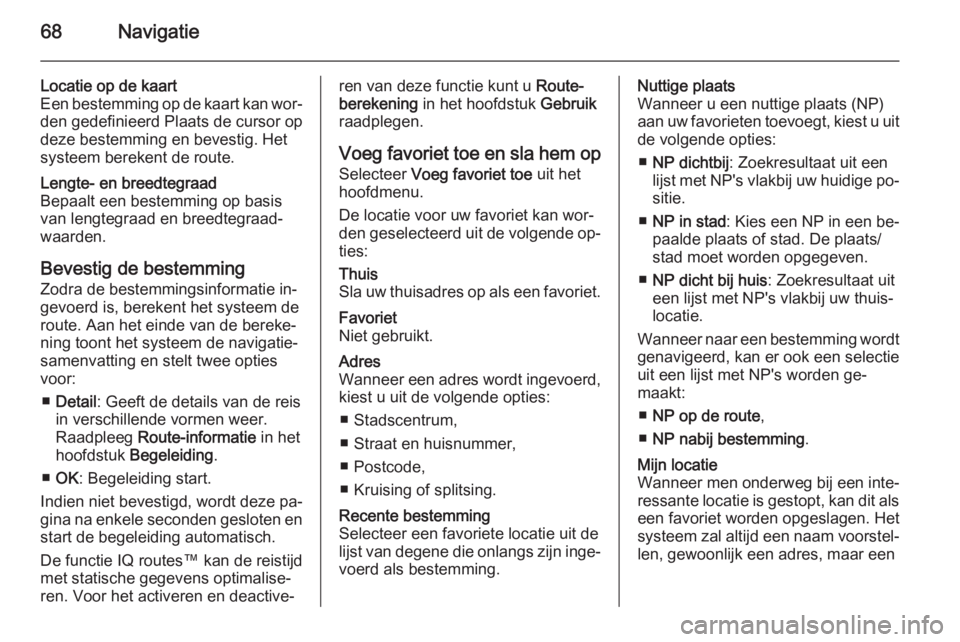
68Navigatie
Locatie op de kaart
Een bestemming op de kaart kan wor‚Äź
den gedefinieerd Plaats de cursor op
deze bestemming en bevestig. Het
systeem berekent de route.Lengte- en breedtegraad
Bepaalt een bestemming op basis
van lengtegraad en breedtegraad‚Äź
waarden.
Bevestig de bestemming
Zodra de bestemmingsinformatie in‚Äź
gevoerd is, berekent het systeem de
route. Aan het einde van de bereke‚Äź
ning toont het systeem de navigatie‚Äź
samenvatting en stelt twee opties
voor:
‚Ė† Detail : Geeft de details van de reis
in verschillende vormen weer.
Raadpleeg Route-informatie in het
hoofdstuk Begeleiding .
‚Ė† OK : Begeleiding start.
Indien niet bevestigd, wordt deze pa‚Äź
gina na enkele seconden gesloten en start de begeleiding automatisch.
De functie IQ routes‚ĄĘ kan de reistijd
met statische gegevens optimalise‚Äź
ren. Voor het activeren en deactive‚Äź
ren van deze functie kunt u Route-
berekening in het hoofdstuk Gebruik
raadplegen.
Voeg favoriet toe en sla hem op Selecteer Voeg favoriet toe uit het
hoofdmenu.
De locatie voor uw favoriet kan wor‚Äź
den geselecteerd uit de volgende op‚Äź
ties:Thuis
Sla uw thuisadres op als een favoriet.Favoriet
Niet gebruikt.Adres
Wanneer een adres wordt ingevoerd,
kiest u uit de volgende opties:
‚Ė† Stadscentrum,
‚Ė† Straat en huisnummer,
‚Ė† Postcode,
‚Ė† Kruising of splitsing.Recente bestemming
Selecteer een favoriete locatie uit de
lijst van degene die onlangs zijn inge‚Äź
voerd als bestemming.Nuttige plaats
Wanneer u een nuttige plaats (NP)
aan uw favorieten toevoegt, kiest u uit
de volgende opties:
‚Ė† NP dichtbij : Zoekresultaat uit een
lijst met NP's vlakbij uw huidige po‚Äź sitie.
‚Ė† NP in stad : Kies een NP in een be‚Äź
paalde plaats of stad. De plaats/
stad moet worden opgegeven.
‚Ė† NP dicht bij huis : Zoekresultaat uit
een lijst met NP's vlakbij uw thuis‚Äź
locatie.
Wanneer naar een bestemming wordt
genavigeerd, kan er ook een selectie
uit een lijst met NP's worden ge‚Äź
maakt:
‚Ė† NP op de route ,
‚Ė† NP nabij bestemming .Mijn locatie
Wanneer men onderweg bij een inte‚Äź
ressante locatie is gestopt, kan dit als een favoriet worden opgeslagen. Het
systeem zal altijd een naam voorstel‚Äź
len, gewoonlijk een adres, maar een
Page 69 of 101
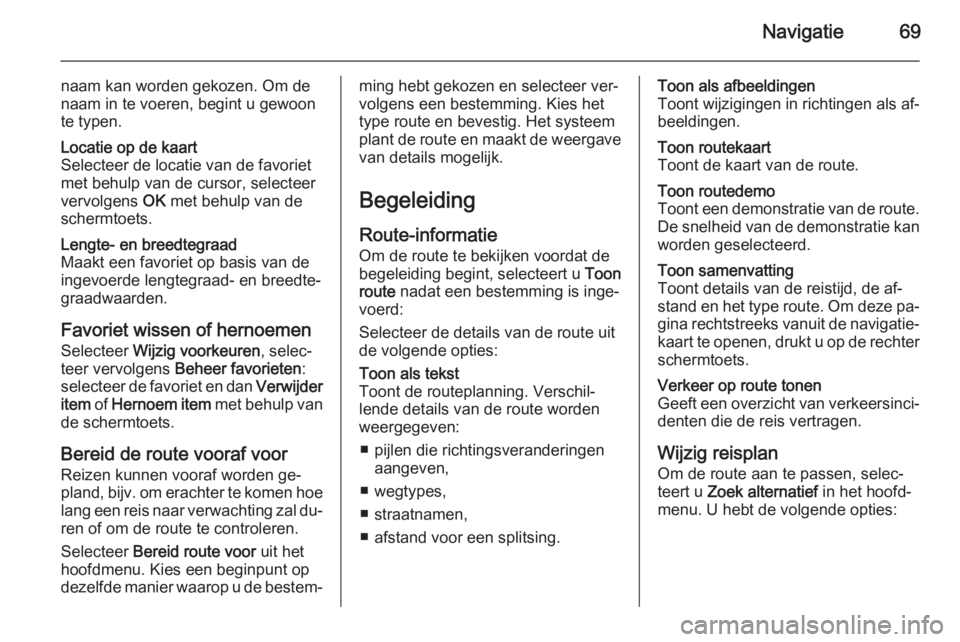
Navigatie69
naam kan worden gekozen. Om de
naam in te voeren, begint u gewoon
te typen.Locatie op de kaart
Selecteer de locatie van de favoriet
met behulp van de cursor, selecteer
vervolgens OK met behulp van de
schermtoets.Lengte- en breedtegraad
Maakt een favoriet op basis van de ingevoerde lengtegraad- en breedte‚Äź
graadwaarden.
Favoriet wissen of hernoemen
Selecteer Wijzig voorkeuren , selec‚Äź
teer vervolgens Beheer favorieten :
selecteer de favoriet en dan Verwijder
item of Hernoem item met behulp van
de schermtoets.
Bereid de route vooraf voor Reizen kunnen vooraf worden ge‚Äź
pland, bijv. om erachter te komen hoe
lang een reis naar verwachting zal du‚Äź ren of om de route te controleren.
Selecteer Bereid route voor uit het
hoofdmenu. Kies een beginpunt op
dezelfde manier waarop u de bestem‚Äź
ming hebt gekozen en selecteer ver‚Äź
volgens een bestemming. Kies het
type route en bevestig. Het systeem
plant de route en maakt de weergave van details mogelijk.
Begeleiding Route-informatie
Om de route te bekijken voordat de
begeleiding begint, selecteert u Toon
route nadat een bestemming is inge‚Äź
voerd:
Selecteer de details van de route uit
de volgende opties:Toon als tekst
Toont de routeplanning. Verschil‚Äź
lende details van de route worden
weergegeven:
‚Ė† pijlen die richtingsveranderingen aangeven,
‚Ė† wegtypes,
‚Ė† straatnamen,
‚Ė† afstand voor een splitsing.Toon als afbeeldingen
Toont wijzigingen in richtingen als af‚Äź beeldingen.Toon routekaart
Toont de kaart van de route.Toon routedemo
Toont een demonstratie van de route.
De snelheid van de demonstratie kan
worden geselecteerd.Toon samenvatting
Toont details van de reistijd, de af‚Äź
stand en het type route. Om deze pa‚Äź gina rechtstreeks vanuit de navigatie‚Äź
kaart te openen, drukt u op de rechter schermtoets.Verkeer op route tonen
Geeft een overzicht van verkeersinci‚Äź
denten die de reis vertragen.
Wijzig reisplan
Om de route aan te passen, selec‚Äź
teert u Zoek alternatief in het hoofd‚Äź
menu. U hebt de volgende opties:
Page 70 of 101
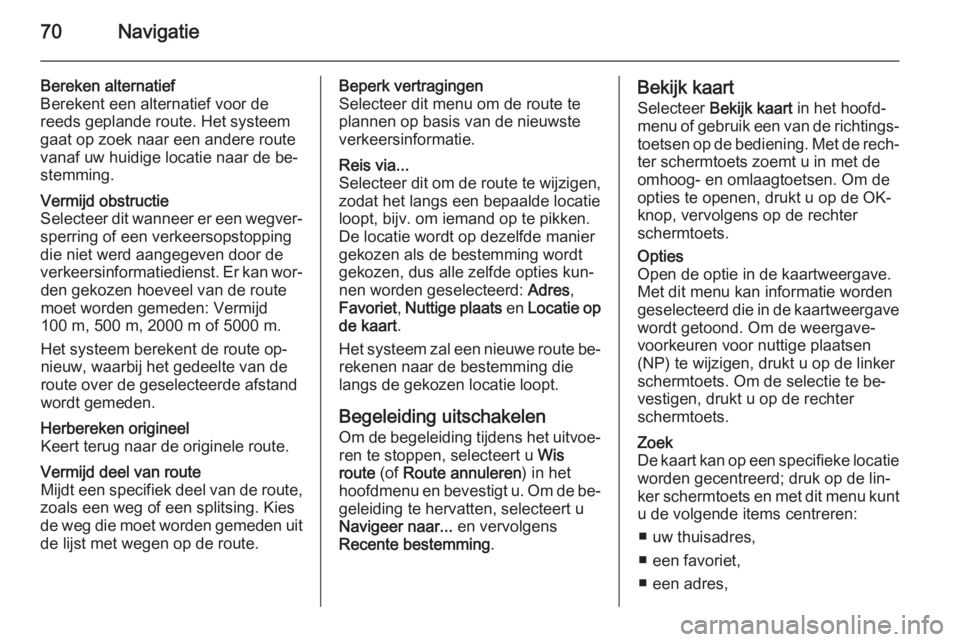
70Navigatie
Bereken alternatief
Berekent een alternatief voor de
reeds geplande route. Het systeem
gaat op zoek naar een andere route
vanaf uw huidige locatie naar de be‚Äź
stemming.Vermijd obstructie
Selecteer dit wanneer er een wegver‚Äź
sperring of een verkeersopstopping
die niet werd aangegeven door de
verkeersinformatiedienst. Er kan wor‚Äź den gekozen hoeveel van de route
moet worden gemeden: Vermijd
100 m, 500 m, 2000 m of 5000 m.
Het systeem berekent de route op‚Äź
nieuw, waarbij het gedeelte van de
route over de geselecteerde afstand
wordt gemeden.Herbereken origineel
Keert terug naar de originele route.Vermijd deel van route
Mijdt een specifiek deel van de route,
zoals een weg of een splitsing. Kies
de weg die moet worden gemeden uit de lijst met wegen op de route.Beperk vertragingen
Selecteer dit menu om de route te
plannen op basis van de nieuwste
verkeersinformatie.Reis via...
Selecteer dit om de route te wijzigen, zodat het langs een bepaalde locatie
loopt, bijv. om iemand op te pikken.
De locatie wordt op dezelfde manier gekozen als de bestemming wordt
gekozen, dus alle zelfde opties kun‚Äź
nen worden geselecteerd: Adres,
Favoriet , Nuttige plaats en Locatie op
de kaart .
Het systeem zal een nieuwe route be‚Äź rekenen naar de bestemming die
langs de gekozen locatie loopt.
Begeleiding uitschakelen
Om de begeleiding tijdens het uitvoe‚Äź
ren te stoppen, selecteert u Wis
route (of Route annuleren ) in het
hoofdmenu en bevestigt u. Om de be‚Äź
geleiding te hervatten, selecteert u
Navigeer naar... en vervolgens
Recente bestemming .
Bekijk kaart
Selecteer Bekijk kaart in het hoofd‚Äź
menu of gebruik een van de richtings‚Äź
toetsen op de bediening. Met de rech‚Äź ter schermtoets zoemt u in met de
omhoog- en omlaagtoetsen. Om de
opties te openen, drukt u op de OK- knop, vervolgens op de rechter
schermtoets.Opties
Open de optie in de kaartweergave.
Met dit menu kan informatie worden
geselecteerd die in de kaartweergave wordt getoond. Om de weergave‚Äź
voorkeuren voor nuttige plaatsen
(NP) te wijzigen, drukt u op de linker
schermtoets. Om de selectie te be‚Äź
vestigen, drukt u op de rechter
schermtoets.Zoek
De kaart kan op een specifieke locatie
worden gecentreerd; druk op de lin‚Äź
ker schermtoets en met dit menu kunt
u de volgende items centreren:
‚Ė† uw thuisadres,
‚Ė† een favoriet,
‚Ė† een adres,